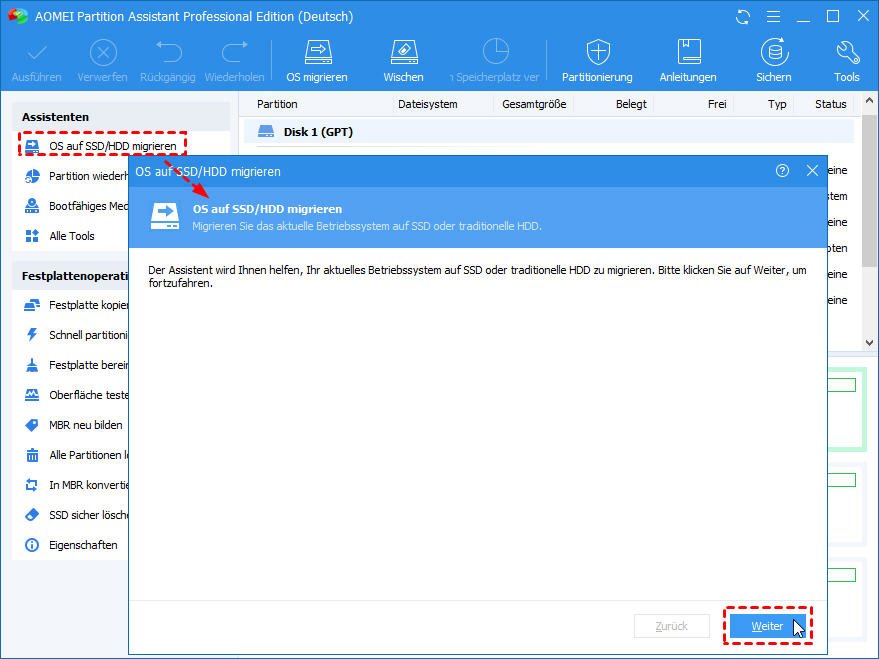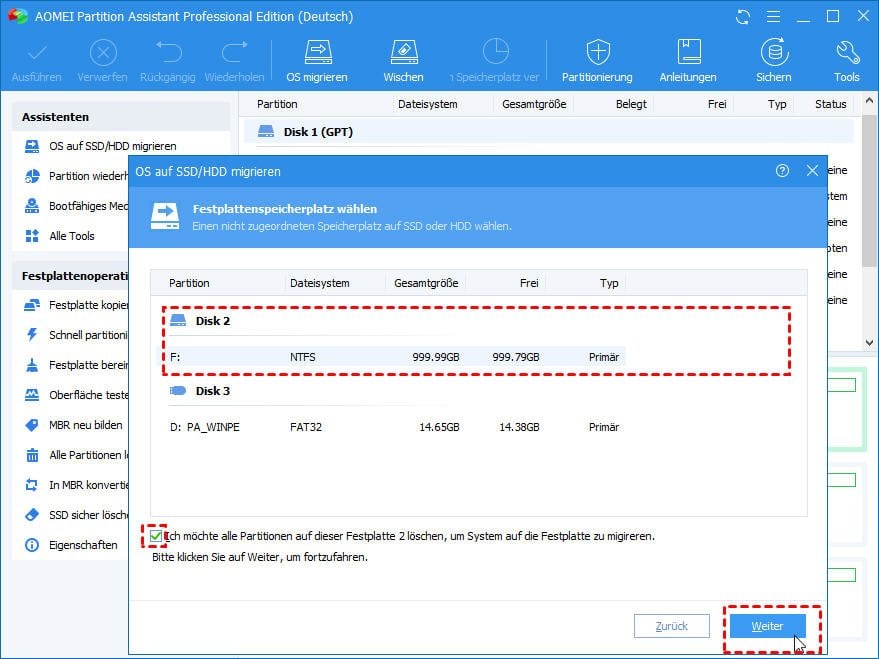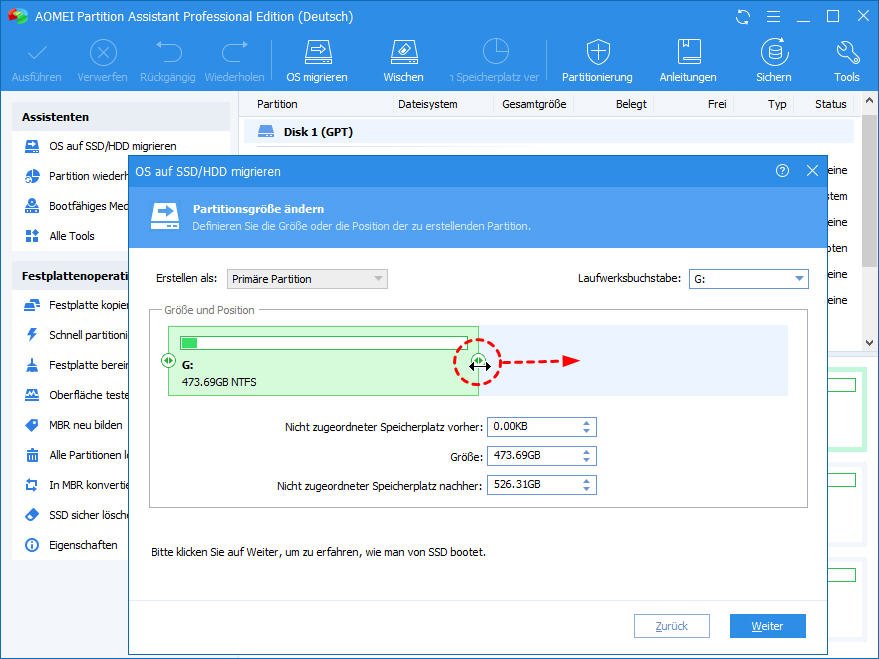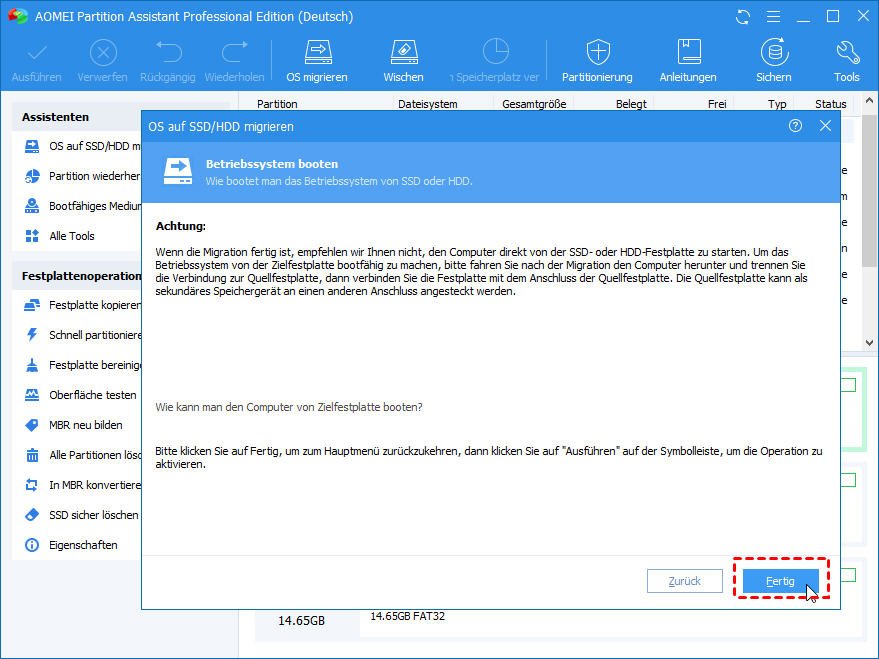Wie installiert man Windows 11/10/8/7 auf SSD von HDD?
Erfahren Sie, Wie Sie Windows 10, 8, 7, XP auf SSD einfach installieren? Die kostenlose Dirttanbieter-Software ist die beste Wahl.
Aufgrund der Browserdaten oder Müll lädt Ihr PC langsamer und langsamer, aber viele Benutzer streben schnelle Geschwindigkeit, so langsame Geschwindigkeit ist etwas, dass sie nicht ausstehen können. Um das Problem zu lösen, versuchen sie, Windows auf SSD zu installieren.
Warum installiert man Windows auf SSD-Festplatte?
Im Gegensatz zu herkömmlichen Festplatten, SSD hängt von Flash-Speicher-Chips nicht rotierenden Magnetplatten ab. Der herausragende Verdienst ist, dass SSD die Daten viel schneller lesen oder schreiben als die Festplatte kann, was zu einer Leistungssteigerung führt. So werden Anwendungen schneller laden oder Windows schneller booten, wenn Sie Windows auf der SSD installieren. Sie können mehr über SSD bei SSD Lebensdauer erfahren.
Außerdem kann Laptop am meisten von SSD profitieren, da im Laptop die Festplatte gestattet ist, das Spinnen zu stoppen, wenn es nicht benutzt wird. Und wenn eine Applikation die Festplatte lesen muss, müssen Sie darauf warten, bis es wieder beschleunigt hat. SSD hat jedoch keine beweglichen Teile und muss sich nicht mehr drehen und neu starten, daher können die Daten sofort gelesen werden. SSD macht einen Laptop viel effizienter.
Für jemanden, der mit großen Datenbanken für eine lange Zeit gearbeitet hat, gibt es eine Menge von Optimierungsmöglichkeiten für sie, um das Beste aus der Hardware zu bekommen, die Sie gewählt haben. Wie die Änderung der Art von RAID, den Speicher, Datenbank-Design und mehr andere zu bekommen, aber in vielen Fällen können Sie eine verbesserte Leistung für Server mit SSDs erhalten. Für Server-Benutzer wird die Verbesserung der Leistung mit SSD als die größte beschrieben und Sie werden sehen, hervorragende Auswirkungen auf die Leistung der Datenbank. Für kleine Unternahmen, in Bezug auf SSD als Systemlaufwerk ist wirklich die beste Wahl.
Die obenerwähnten Vorteile von SSD könnten die meisten Bedürfnisse von Benutzern erfüllen. Deshalb, Verwendung von SSD für OS ist zweifellos zu einer der besten Lösungen geworden.
Wie kann man Windows auf SSD installieren?
Wenn Ihre SSD groß genug ist und Sie alle Anwendungen oder Spiele auf SSD migrieren möchten, dann können Sie HDD auf SSD mit der intakten Duplizierung des alten Laufwerks klonen. Es gibt eine andere Möglichkeit für Sie, um Windows zu installieren. Sie können erst System auf SSD installieren, und Anwendungen je nach Anforderungen installieren. Es ist eine zeitraubende Aufgabe. Allerdings gibt es einfache Möglichkeit für Sie, AOMEI Partition Assistant zu verwenden.
AOMEI Partition Assistant Pro kann Ihnen helfen, OS auf SSD zu migrieren, auf diese Weise können Sie System von SSD starten. In solcher Situation brauchen Sie keine Zeit zur Installation von Systems zu verbringen. Es ist bequem für Sie.
Bevor Sie das tun:
-
Die Ziel-SSD muss einen nicht zugeordneten Speicherplatz haben, der gleich oder größer als der verwendete Speicherplatz der aktuellen Systempartition ist.
-
Wenn Sie OS von MBR-Datenträger auf GPT-Datenträger migrieren, muss Ihr Motherboard EFI- oder UEFI-Boot unterstützen.
Schritt 1. Downloaden, installieren und führen Sie diese Software aus. Klicken Sie auf Klonen ⇨ OS migrieren auf der oberen Seite. Und dann klicken Sie im Pop-Fenster auf Weiter.
Schritt 2. Im nächsten Fenster wählen Sie einen nicht zugeordneten Speicherplatz auf SSD als Zielort und klicken Sie dann auf Weiter.
Schritt 3. In diesem Fenster können Sie den Schieberegler nach links ziehen, um eine Größe für die neue Partition auf SSD zu wählen, und dann klicken Sie auf Weiter.
Schritt 4. Nachdem Sie die Notiz von Betriebssystem booten gelesen haben, klicken Sie auf Fertig, dann werden Sie auf die Hauptschnittstelle zurückgeben.
Um Windows auf SSD zu installieren, kann diese Software Ihnen helfen, Ihre gesamte Festplatte auf SSD zu klonen, mit dieser Funktion können Sie Ihr System von SSD starten, außerdem gibt es keine Notwendigkeit für Sie, Zeit zu verbringen, um Anwendungen einzeln zu installieren. Diese leistungsstarke Software ist für Sie wert. Versuchen Sie sie einmal.
Hinweis:
• Wenn die Operation die Systempartition beinhaltet, wird der Vorgang unter PreOS-Modus abgeschlossen.
• Wenn Sie das Betriebssystem zwischen MBR- und GPT-Festplatte migrieren, geben Sie bitte das BIOS ein und ändern Sie die Starteinstellung (über die Starteinstellung, überprüfen Sie bitte Ihr Motherboard-Computerhandbuch), wenn die OS-Migration abgeschlossen ist.
• Wenn auf der Zielfestplatte kein nicht zugeordneter Speicherplatz vorhanden ist, können Sie eine nutzlose Partition löschen oder eine große Partition verkleinern, um einen nicht zugewiesenen Speicherplatz zu generieren.